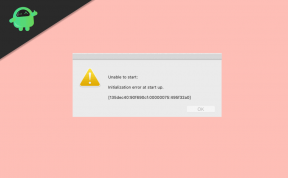Jak opravit, pokud MetaMask nefunguje
Různé / / April 29, 2023
V současné době svět pomalu a vytrvale přijímá krypto do svého každodenního života a nepochybně i do naší budoucnosti v krypto a my to neignorujeme. V tomto přijetí je však kryptopeněženka nejvíce. I když je k dispozici mnoho platforem, které vám umožňují nakupovat, prodávat nebo obchodovat s kryptoměnami.
MetaMask se však po Binance stává hlavní tváří kryptosvěta. MetaMask je v podstatě online kryptoměnová peněženka, která slouží k interakci s ETH blockchainem. Není však pochyb o tom, že MetaMask je nejdůvěryhodnější a nejmilejší kryptopeněženka, ale přesto má aplikace některé nedostatky, které musí vývojář opravit.
Ano, v poslední době mnoho uživatelů tvrdí, že po nedávné aktualizaci patche nefunguje MetaMask. Ale teď se nemusíte bát, protože v této příručce máme něco opravdu skvělého, co vám pomůže opravit, pokud vaše aplikace MetaMask nefunguje. Začněme tedy s nimi:
Přečtěte si také
Pád metamasky na Androidu nebo iPhone, jak to opravit?
Oprava: MetaMask zobrazuje nesprávné heslo
MetaMask nezobrazuje zůstatek v peněžence, jak to opravit?

Obsah stránky
-
Jak opravit, pokud MetaMask nefunguje
- Oprava 1: Restartujte aplikaci
- Oprava 2: Restartujte zařízení
- Oprava 3: Zkontrolujte rychlost internetu
- Oprava 4: Ujistěte se, že jste ověřili, zda servery fungují
- Oprava 5: Vymažte data mezipaměti
- Oprava 6: Přihlášení/odhlášení
- Oprava 7: Přepněte síť MetaMask
- Oprava 8: Aktualizujte rozšíření/aplikaci MetaMask
- Oprava 9: Kontaktujte Help Desk
- Zabalit
Jak opravit, pokud MetaMask nefunguje
Zde je několik triků, které vám pomohou opravit, že MetaMask nefunguje. Pokud tedy zjistíte, že vaše aplikace MetaMask také nefunguje správně, proveďte tyto metody:
Oprava 1: Restartujte aplikaci
Zpočátku se musíte pokusit restartovat aplikaci MetaMask, protože existuje šance, že kvůli nějaké náhodě chyby nebo závady, vaše aplikace nemůže správně fungovat, kvůli čemuž čelíte tomuto typu problém. Proto před provedením některé z níže uvedených metod důrazně doporučujeme zkusit restartovat aplikaci a zkontrolovat, zda začne fungovat nebo ne.
Reklamy
Oprava 2: Restartujte zařízení
Pokud se problém nevyřeší pouhým restartováním aplikace MetaMask, je pravděpodobné, že vaše zařízení může mít některé uložené poškozené nebo poškozené dočasné soubory v paměti RAM, kvůli kterým nemůže fungovat správně.
Musíte se tedy pokusit restartovat zařízení, protože to vyprázdní RAM a dá celému systému vašeho zařízení nový začátek. Jakmile zařízení restartujete, uvidíte, že problém s nefunkční maskou MetaMask se automaticky vyřeší.
Oprava 3: Zkontrolujte rychlost internetu
Pro přístup k aplikaci MetaMask potřebujete spolehlivé připojení k internetu, takže pokud to vaše nefunguje správně, můžete narazit na tuto chybu. Bez ohledu na to, zda používáte mobilní data nebo WiFi, se proto budete muset ujistit, že funguje správně. Chcete-li zjistit, zda internet funguje nebo ne, doporučujeme zkontrolovat rychlost internetu.
Chcete-li otestovat rychlost připojení, musíte přejít na stránku Tester rychlosti Ookla webová stránka. Pokud však používáte mobilní data, zkuste se obrátit na svého poskytovatele sítě a zaregistrovat svou stížnost. Na druhou stranu uživatelům WiFi doporučujeme před kontaktováním vašeho ISP vypnout router/modem.
Reklamy
Poté znovu spusťte test rychlosti. Pokud však problém se sítí stále není vyřešen, kontaktujte svého ISP a zeptejte se ho na problém s výpadkem sítě. Jakmile bude vaše připojení k internetu dobré, aplikace MetaMask opět začne fungovat.
Oprava 4: Ujistěte se, že jste ověřili, zda servery fungují
Fungují servery MetaMask správně? I když vývojáři vždy upozorní uživatele, pokud je nějaký problém s jejich servery. Je možné, že zpráva v té době chyběla.
Takže, abyste se ujistili, že servery MetaMask fungují a nejsou v údržbě, musíte navštívit DownDetector a ověřit, zda nejste jediný na světě, kdo nahlásil totéž.
Reklamy
reklama
Stejně tak můžete umístit ukazatel myši na Twitter a sledovat Úředníci MetaMask jako vždy tweetují problémy se svými službami, aby o nich uživatelé věděli. Takže jejich sledování na Twitteru bude tou správnou volbou.
Oprava 5: Vymažte data mezipaměti
Ve většině případů jsme viděli, že soubory mezipaměti, které jsou uloženy samotnou aplikací, jsou hlavním viníkem toho, proč aplikace MetaMask nefunguje, když se poškodí. Chcete-li tento problém vyřešit, měli byste tyto poškozené soubory mezipaměti odstranit následovně:
- Nejprve stiskněte a podržte MetaMask aplikaci, dokud se nezobrazí vyskakovací nabídka.
- Poté klikněte na Informace o aplikaci a vyberte si Vyčistit data volba.
- Dále vyberte možnost Vymazat mezipaměť a klikněte na OK. Data mezipaměti vaší aplikace MetaMask budou vymazána.
Oprava 6: Přihlášení/odhlášení
Pokud nic nepomůže, přihlášení/odhlášení pro vás bude také skvělou možností, jak vyřešit problém s nefunkční aplikací MetaMask. Proto vám doporučujeme, abyste tak učinili a poté zkontrolujte, zda problém zmizel nebo ne.
Oprava 7: Přepněte síť MetaMask
Mnoho uživatelů dříve uvedlo, že přechod na síť MetaMask jim pomohl tuto chybu vyřešit. Proto to musíte také vyzkoušet, protože má potenciál a již se ukázalo jako efektivní řešení pro tento druh chyby. Pokud tedy nevíte, jak na to, pomohou vám tyto kroky:
- MetaMask můžete otevřít ve svém prohlížeči.
- Před kliknutím na ikonu profilu vyberte Ethereum Mainnet.

- Ze seznamu vyberte jinou síť.

Oprava 8: Aktualizujte rozšíření/aplikaci MetaMask
Někdy k tomuto problému dochází při použití starší aplikace MetaMask. Aby MetaMask nefungovala, měli byste aktualizovat aplikaci MetaMask na vašem zařízení. MetaMask můžete najít v App Store nebo Play Store a zkontrolovat, zda byla aktualizována nebo ne. Mezitím, pokud jste uživatelem webového rozšíření, můžete vyzkoušet tyto kroky:
- Nejprve přejděte na MetaMask oficiální webové stránky.
- Poté klepněte na Stáhnout teď knoflík.
-
Poté vyberte Nainstalujte MetaMask pro Chrome knoflík. To vás přesměruje na Internetový obchod Chrome.

- Verzi rozšíření MetaMask můžete zkontrolovat v části Další informace.

Oprava 9: Kontaktujte Help Desk
Stále nemáte štěstí? Nebojte se! Nyní můžete zkusit kontaktovat úředníky MetaMask, protože oni jsou nyní jediní, kteří vám budou schopni pomoci vyřešit problém s nefunkční MetaMask. Jakmile je tedy oslovíte, musíte na jejich odpověď chvíli počkat. Jakmile však dostanete odpověď, můžete vyzkoušet opravy, které zmínili, a zkontrolovat, zda problém stále přetrvává nebo ne.
Zabalit
Takže to je vše o tom, jak opravit problém s nefunkčním MetaMask. Jen doufáme, že vám pomohly kroky pro odstraňování problémů, které jsme zmínili dříve v této příručce. Ale přesto můžete níže komentovat, pokud máte nějaké pochybnosti nebo dotazy.